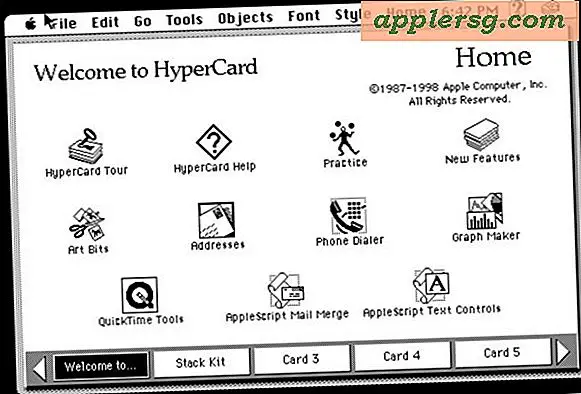Hoe een ISO-bestandsfilm te bekijken
Wanneer u video's van internet downloadt, kunt u een bestandstype tegenkomen dat bekend staat als ISO. Deze bestanden zijn geen video's, maar bevatten de volledige informatie van een dvd-schijf om ze gemakkelijk te kunnen branden. Als u een dvd-film hebt gedownload die een ISO-bestand is, zijn er twee manieren om de video in het bestand te bekijken. Je kunt het op een dvd-r-schijf branden of een programma van derden installeren waarmee je het ISO-bestand kunt openen en de video kunt bekijken die erin zit.
Brand de ISO-image op een dvd-r
Stap 1
Plaats een lege dvd-r in uw dvd-branderstation.
Stap 2
Open het dvd-brandprogramma dat u op uw computer hebt geïnstalleerd. De meeste brandprogramma's, waaronder Nero Burning Rom, zouden ISO-bestanden moeten kunnen openen en branden.
Stap 3
Klik op "Bestand" en selecteer "Openen".
Stap 4
Zoek het ISO-bestand in het browservenster dat verschijnt. Als het niet beschikbaar is voor selectie, klikt u op de pijl naast "Bestandstype" en selecteert u "Alle bestanden".
Stap 5
Klik op 'Openen'.
Stap 6
Pas de instellingen voor de brandsnelheid aan en klik vervolgens op de knop "Branden".
Plaats uw dvd-r-schijf terug in uw dvd-station nadat het branden is voltooid. U kunt nu de videobestanden in het ISO-bestand openen met behulp van een dvd-videospelerprogramma.
Videobestanden openen met een mediaspeler
Stap 1
Installeer een mediaspeler die ISO-beeldbestanden kan openen. Populaire gratis keuzes zijn VLC Media Player, Total Video Player en SUPER (zie bronnen).
Stap 2
Open VLC Media Player (of een andere videospeler met ISO-bestandsmogelijkheden).
Stap 3
Klik op "Bestand" en selecteer "Bestand openen".
Zoek het ISO-bestand dat u probeert te bekijken en klik op 'OK'.